Modernizarea echipamentului RouterOS MikroTik
Înainte de mulți începători, prima dată de lucru cu dispozitive Mikrotik, de multe ori se pune întrebarea, cum se poate actualiza în mod corespunzător dispozitivul de funcționare RouterOS?
Există 2 moduri principale de a actualiza. În primul rând - un panou de control browser-ul WebFig, al doilea - de software-ul WinBox. Ambele metode au existat diferențe în ceea ce privește meniul de titluri de secțiune, opțiuni etc. așa că nu le împărțiți în instrucțiuni separate.
De asemenea, este posibilă opțiune a treia - folosind NetInstall. Netinstall folosit în cazurile în care aveți nevoie pentru a recupera după un dispozitiv eșuat sau actualizări incorecte, precum și în acele cazuri în care nu pot avea acces la dispozitiv prin primele două moduri.
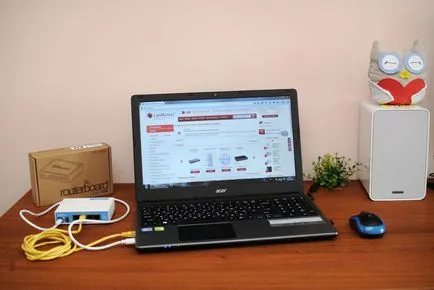
Ca un exemplu, am folosit router populare MikroTik Hap Lite (RB941-2n). Apropo, puterea de la router, am depus direct cu un laptop folosind un cablu USB-microUSB.

Fiecare dintre opțiunile de actualizare implică două moduri - online și offline. Modul de actualizare online presupune că dispozitivul va descărca firmware-ul direct de pe Internet. Modul offline este potrivit pentru renovare, atunci când accesul la Internet pe dispozitiv lipsește.
Din punct de vedere practic și consumatoare de timp, cea mai bună opțiune - actualizare on-line. Și absolut nu contează dacă va fi pusă în aplicare prin intermediul WebFig, sau prin WinBox.
Căutați versiunea curentă de RouterOS pentru a actualiza off-line
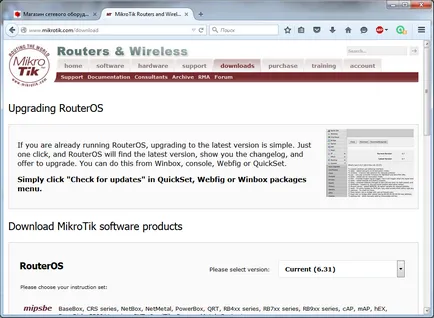
În secțiunea RouterOS, rețineți că canalul «curent» a fost aleasă «Vă rugăm să selectați versiunea» secțiune. Utilizarea altor canale nu este recomandată pentru sistemul de operare.
Doar mai jos trebuie să alegeți platforma pe care este utilizată de dispozitivul:
2. ppc - versiune specială pentru linia RB3xx, RB600, RB800 și dispozitive / RB1100 RB1000.
3. x86 - versiunea pentru PC și RB230.
4. mipsle - linia RB1xx, RB5xx și intersecțiilor.
5. țiglă - versiunea de familie CCR de dispozitive.
6. smips - versiune specială pentru Hap Lite.
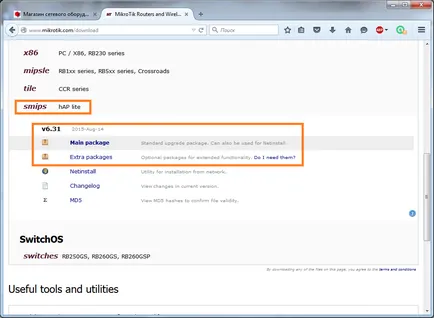
În cazul nostru, pentru RB941-2n (PAA lite) versiune trebuie smips. Din listă, selectați «pachetul principal» - acesta este fișierul firmware.
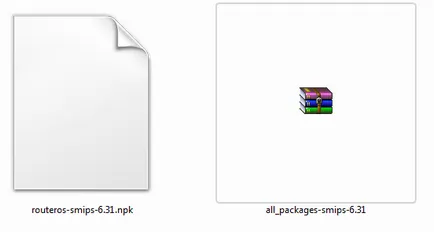
Doar mai jos lista veți vedea «pachetele Extra», care este un fișier cu componentele de bază și suplimentare. pachete suplimentare pentru acele ocazii când nu doriți să efectuați o actualizare completă, dar numai doresc să actualizeze una dintre componentele, cum ar fi un pachet pentru utilizare cu un modul wireless (fără fir fișier-cm2-X.XX-smips.npk). Puteți selecta, de asemenea, componente suplimentare aici (module), pentru uz casnic poate fi necesar pachetul Lite Hap Multicast (multicast-X.XX-smips.npk), care este absent în cazul de bază.
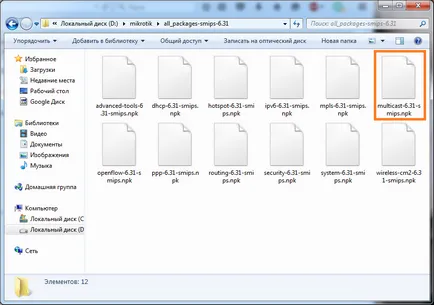
prima conectare
La prima conectare trebuie să configurați placa de rețea pentru a primi în mod automat parametrii (DHCP).
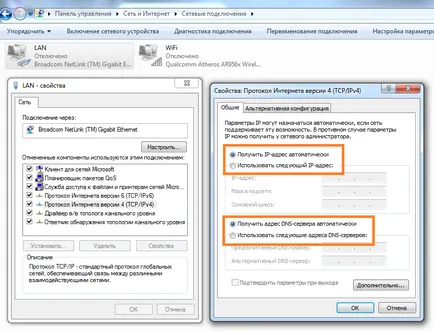

Notă în WebFig firmware-ul pe ustroyve va fi afișat în colțul din dreapta sus, de exemplu, v.6.25. Pentru WinBox, versiunea RouterOS este conținută în titlul ferestrei de lucru, în acest caz: [email protected] (MikroTik) - WinBox v6.25 pe Hap Lite (smips).
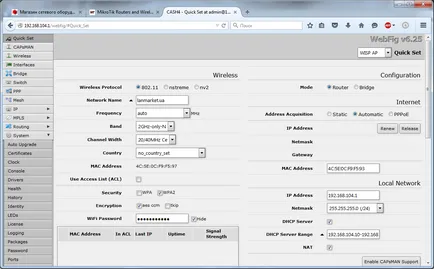
Verificați pentru actualizări și upgrade-uri on-line
Dacă decideți să recurgă la cea mai simplă metodă în WebFig / WinBox la pagina de start «Setare rapidă» (Quick Setup), apăsați butonul «Verificați dacă există actualizări».
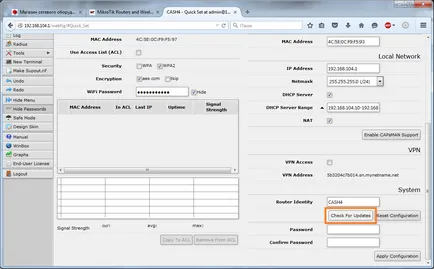
Inutil să mai spunem, dispozitivul trebuie să aibă acces la Internet (portul WAN-ului, sau modul CPE configurat Wi-Fi). Aceeași funcționalitate este realizată prin secțiunea «Sistemul» => «pachete» => Butonul «Verificați dacă există actualizări».
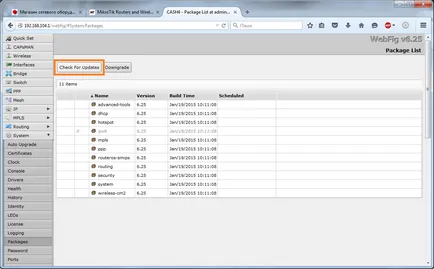
În fereastra care apare, ne interesează «Versiunea actuală» și «Ultima versiune», la fel de ușor de ghicit, primul - versiunea curentă instalată, iar al doilea - versiunea curentă.
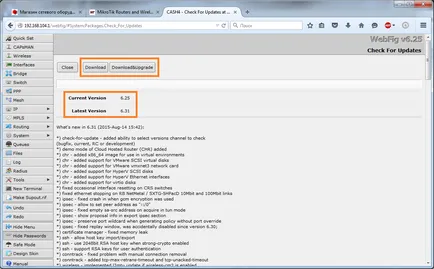
Pentru o descărcare simplă, aveți posibilitatea să faceți clic pe «Descărcare», în acest caz, actualizarea va fi aplicată doar la prima repornire. Când apăsați «DownloadUpgrade», unitatea descarcă versiunea curentă de ROS și de a efectua resetarea dispozitivului pentru actualizare.
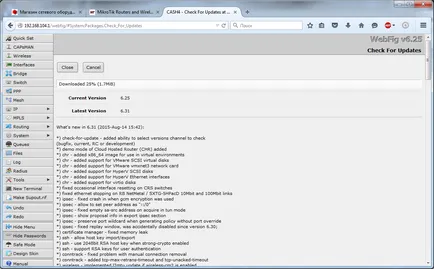
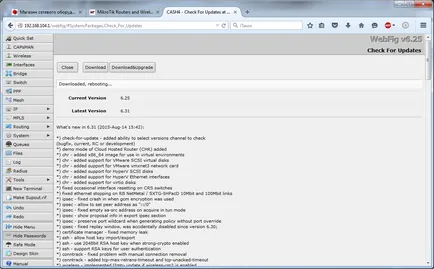
După repornire, conectați în panoul de control și a vedea că dispozitivul este actualizat.
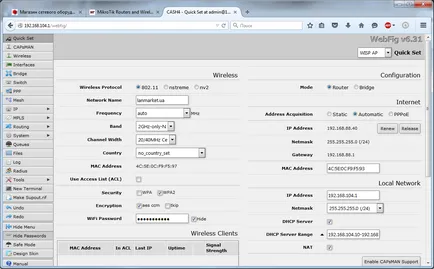
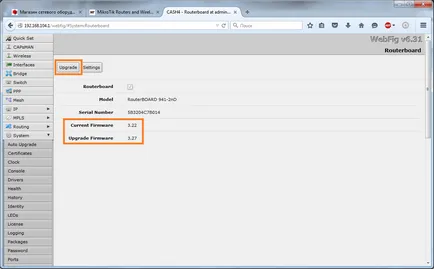
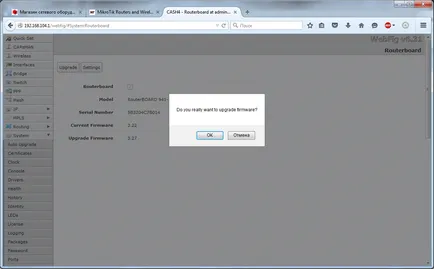
Pentru a actualiza încărcător, apăsați «Upgrade» și confirmați actualizarea. După aceea vom merge în «Sistemul» => «Reboot» și reporniți dispozitivul. După repornire din nou, du-te în meniul RouterBoard și verificați versiunea.
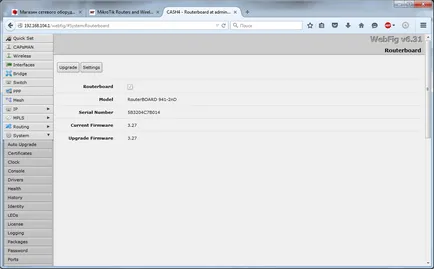
Actualizare autonomă (off-line)
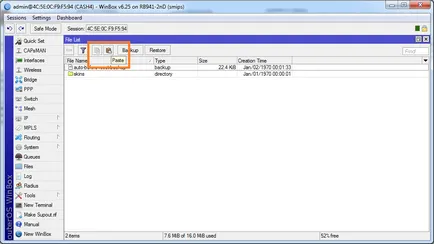
După descărcarea fișierului firmware pe dispozitiv, acesta trebuie să fie repornit. După repornire, verificați versiunea RouterBOOT, așa cum a fost descris anterior și, dacă este necesar, efectuați această actualizare.
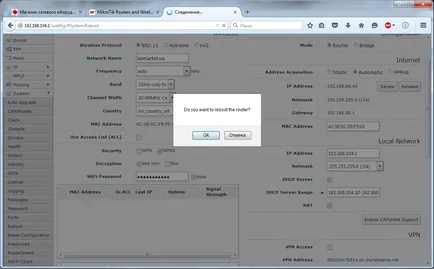
Înainte de a face upgrade la o configurație de lucru
Dacă modernizați la configurația deja de operare, vă recomandăm să salvați setările. Acest lucru se poate face atât prin Terminal (mai mult mod complex și avansat), precum și cu ajutorul aceluiași «Fișier» secțiunea. Procesul de salvare (de rezervă) prin simpla apăsare doar un singur buton, astfel încât să nu ia timp. Pentru a salva apăsați «Backup», dacă doriți, puteți specifica numele fișierului, o parola de criptare și fișiere.
Pentru a restaura setările, trebuie doar să apăsați pe butonul «Restore», după selectarea fișierului dorit cu setările de rezervă. În cele mai multe cazuri, sau mai degrabă, aproape întotdeauna, actualizarea vine cu păstrarea completă a setărilor anterioare. Deși, există încă câteva cazuri, atunci când setările sunt resetate.
